Lỗi màn hình máy tính không lên thường gặp khá phổ biến trong quá trình sử dụng hàng ngày. Để có thể hiểu rõ hơn về nguyên nhân và cách khắc phục lỗi này, mời quý khách cùng tham khảo bài viết dưới đây của Limosa. Hãy liên hệ tới hotline 1900 2276 để được tư vấn và hỗ trợ.

MỤC LỤC
- 1. Lỗi màn hình máy tính không lên là gì?
- 2. Nguyên nhân dẫn đến màn hình hình máy tính không lên
- 3. Cách khắc phục lỗi máy tính không lên màn hình
- 3.1. Cách 1: Tắt nguồn máy tính rồi khởi động lại
- 3.2. Cách 2: Kiểm tra CPU của máy tính
- 3.3. Cách 3: Điều chỉnh lại khe cắm RAM
- 3.4. Cách 4: Kiểm tra dây kết nối của màn hình máy tính
- 3.5. Cách 5: Thay Card cho màn hình
- 3.6. Cách 6: Kiểm tra trạng thái của đèn Led
- 3.7. Cách 7: Thay mainboard mới cho máy tính
- 3.8. Cách 8: Tắt tính năng “Secure Boot Control” hoặc “Fast Bios Mode”
1. Lỗi màn hình máy tính không lên là gì?
Chắc hẳn bạn đã không ít lần gặp phải sự cố máy tính không lên màn hình chính trong quá trình sử dụng. Lỗi này mang đến những khó khăn, phiền toái cho những người không am hiểu về máy tính cùng như không rành về kỹ thuật sửa chữa.
Hiện tượng này xảy ra khi bạn nhấn nút nguồn để khởi động máy tính nhưng màn hình chỉ hiển thị mỗi màu xanh hoặc màu đen, không hiển thị bất cứ thông tin nào khác, bạn cũng không thực hiện bất kỳ các thao tác nào khác trên máy tính.
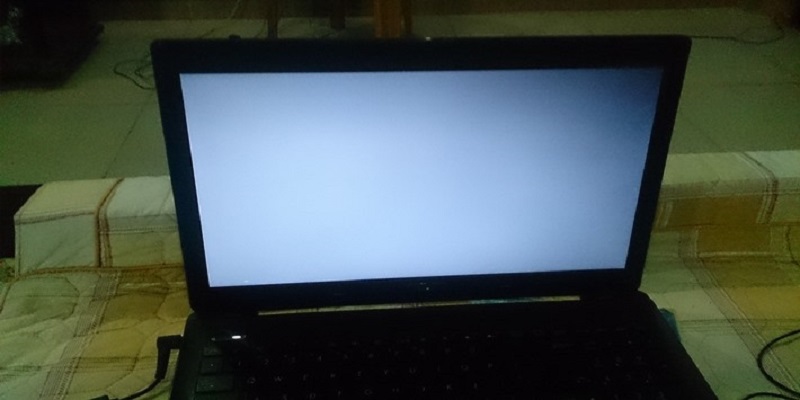
2. Nguyên nhân dẫn đến màn hình hình máy tính không lên
Lỗi máy tính không lên màn hình có thể do những nguyên nhân phổ biến như sau:
– Nguyên nhân 1: Có thể là do lỗi phần mềm gặp trục trặc hoặc do hệ điều hành Windows của bạn không được tắt hoàn toàn trong lần sử dụng trước khiến khi bật sẽ không hiển thị màn hình.
– Nguyên nhân 2: Khi CPU của máy tính không tiếp xúc với main cũng có thể làm máy tính không lên màn hình chính.
– Nguyên nhân 3: Sau một khoảng thời gian sử dụng, RAM rất dễ bị hư hỏng do bám nhiều bụi bẩn hoặc do bị va đập, tác động ngoại lực mạnh khiến khe RAM bị lệch cũng là một trong những nguyên nhân khiến màn hình máy tính không lên.
– Nguyên nhân 4: Khi dây cắm kết nối bị lỏng cũng có thể dẫn tới tình trạng màn hình máy tính không lên.
– Nguyên nhân 5: Lỗi máy tính không lên màn hình còn có thể do bị hỏng card sau một khoảng thời gian sử dụng máy tính với tần suất liên tục.
– Nguyên nhân 6: Nếu máy tính của bạn gặp lỗi không lên màn hình thì rất có thể là do bị hỏng mainboard, do điện áp không ổn định dẫn đến cháy các bộ phận như nguồn RAM, nguồn CPU, nguồn Chipset.

3. Cách khắc phục lỗi máy tính không lên màn hình
3.1. Cách 1: Tắt nguồn máy tính rồi khởi động lại
Bạn cần phải tắt hoàn toàn nút nguồn bằng cách nhấn và giữ nút Power trong khoảng thời gian từ 5 – 7 giây đến khi nào máy tắt hoàn toàn thì thôi. Sau khoảng vài phút rồi khởi động lại máy để kiểm tra xem màn hình đã được hiển thị chưa.
3.2. Cách 2: Kiểm tra CPU của máy tính
Bạn nên tháo CPU ra rồi vệ sinh sạch sẽ, kiểm tra nếu CPU bị hỏng thì cần nhanh chóng thay mới.
3.3. Cách 3: Điều chỉnh lại khe cắm RAM
Bạn cần phải tắt nguồn máy tính và rút điện ra, sau đó tháo RAM ra khỏi máy tính và tiến hành lau chùi, vệ sinh nhẹ nhàng trên bề mặt thanh RAM. Lắp lại RAM về đúng vị trí ban đầu và khởi động lại máy tính.
3.4. Cách 4: Kiểm tra dây kết nối của màn hình máy tính
Bạn tiến hành rút dây ra và cắm lại, khi nghe thấy tiếng tách nhẹ do màn hình đã hiển thị lại thì có nghĩa dây cắm đã được nối chuẩn.
3.5. Cách 5: Thay Card cho màn hình
Khi gặp lỗi này bạn nên mang đến các trung tâm, cửa hàng sửa chữa uy tín để tiến hành kiểm tra và thay thế card mới cho bạn.
3.6. Cách 6: Kiểm tra trạng thái của đèn Led
Đèn Led của máy tính có rất nhiều màu sắc khác nhau nhưng chủ yếu là các màu đỏ, cam, xanh… Nếu bạn đã cắm đủ dây nguồn vào ổ điện một cách chắc chắn thì hãy để ý đèn của màn hình máy tính.
Nếu quan sát thấy đèn không sáng thì kiểm tra và cắm dây lại thật chặt nhé.
3.7. Cách 7: Thay mainboard mới cho máy tính
Nếu bạn có đủ kinh nghiệm để thay thế, gắn lại các linh kiện vào mainboard thì bạn có thể tiến hành tháo mainboard ra sau đó vệ sinh sạch sẽ và thay mới.
Còn nếu bạn không am hiểu về công việc này, thì hãy đem ra các trung tâm sửa chữa uy tín để thay mới nhé.
3.8. Cách 8: Tắt tính năng “Secure Boot Control” hoặc “Fast Bios Mode”
– Tắt Secure Boot Control
Bước 1: Đầu tiên, bạn truy cập vào Bios sau đó chọn tab Securities
Bước 2: Ấn vào Secure Boot Menu
Bước 3: Nhấn chọn dòng trạng thái Disabled tại dòng Secure boot để vô hiệu hóa tính năng này
Bước 4: Nhấn phím F10 hoặc Fn+F10, sau đó chọn Yes
– Tắt Fast Bios Mode
Bước 1: Vào tab Security => chọn tab Boot
Bước 2: Sau đó nhấn chọn Fastboot => chọn Disabled để vô hiệu hóa máy tính
Bước 3: Nhấn phím F10 hoặc tổ hợp phím Fn+F10 và nhấn Yes
Để được khắc phục nhanh chóng mọi lỗi hư hỏng của máy tính, hãy nhấc máy và liên hệ ngay tới Limosa qua hotline 1900 2276, chúng tôi sẽ tư vấn và giải quyết nhanh chóng mọi vấn đề giúp bạn.
Trên đây là những thông tin về nguyên nhân và cách khắc phục lỗi màn hình máy tính không lên chi tiết của Limosa gửi tới quý khách hàng. Nếu như có thắc mắc gì, hãy liên hệ với chúng tôi qua số hotline 1900 2276 để được tư vấn và hỗ trợ giải đáp.

 Thời Gian Làm Việc: Thứ 2 - Chủ nhật : 8h - 20h
Thời Gian Làm Việc: Thứ 2 - Chủ nhật : 8h - 20h Hotline: 1900 2276
Hotline: 1900 2276
